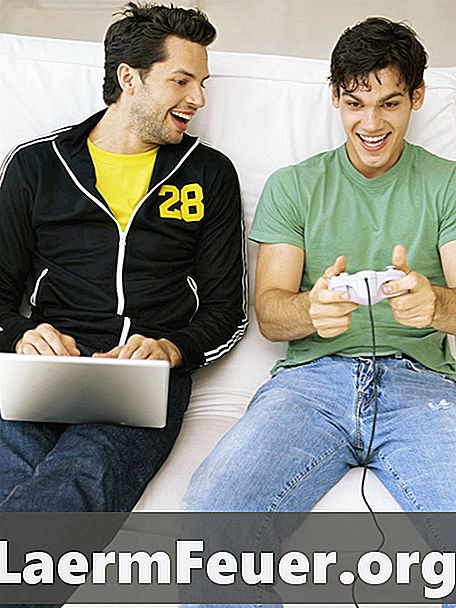
Tartalom
Az EPSXe egy Windows és iPhone PlayStation emulátor. A bővítmények az emulátor bővítményei, amelyek javítják a grafikus megjelenítést és az audio képességeket. Az EPSCe teljes képernyős szűrési lehetősége a grafikus bővítmények használatával bővül, amelyek többsége ingyenes. Használatukkal kihasználhatja az emulátor teljes képernyős szűrő beállításait.

Képernyőszűrő beépülő modulok
A képernyőszűrők pluginjei javítják a 3D-s modellek textúráit, és engedélyezik a "anti-aliasing" funkciót a 3D karakterek készítéséhez használt sokszögek széleinek simításával. Az egyéni világító plug-inekkel együtt használva a szűrő erősebbé teszi a színeket, és összekeveri az árnyékokat, hogy elrejtse a PlayStation klasszikusaiban elterjedt hatszögletű hibákat. Az ePSXe legjobb teljes képernyős szűrő beállításai a Pete OpenGL2 PSX bővítményével érhetők el.
árnyékok
A képernyőszűrő pluginjein kívül letöltheti és alkalmazhatja az ePSXe Shader bővítményét, például az ePSXe SPU core 1.7.0 és az Eternal SPU Plugin 1.41. A Shader erősebb vagy fényesebb árnyalatokat hoz létre a PlayStation 3D grafikán, ami növeli a karakterképet és a környezetet. Ha engedélyezni szeretné a Shader-t az ePSXe-en, kattintson a "Konfigurálás" gombra, és válassza a "Videó" lehetőséget. Válassza ki a "Pete PSX OpenGL Renderer" beállítását, majd kattintson a "Shader Effects" melletti négyzetre. Válassza ki az árnyékhatást a legördülő menüből, például a "3: ARB program" -ból Pete OGL2-hez. A legjobb árnyékbeállításokhoz válassza a "4" -et az árnyékoló szintre, és válassza az "Igen" opciót a "pixel árnyékoló használata a" PSX textúra ablak "emulációhoz.
Hogyan kell használni
Töltse le Pete OpenGL2 PSX GPI v2.08-at Pete Domainjéről a Pbernet.com-on. A WinZip segítségével kivonhatja a "plugin" fájlokat, és mentheti azokat a számítógép ePSXe mappájában található "plugins" mappába. Mentse el a fájlokat, így az emulátor gyorsan megtalálja és használhatja azokat a szűrőbeállítások módosításakor.
A szűrő beállítása
Indítsa el az ePSXe-t. Kattintson a "Beállítás" gombra, és válassza a "Videó" lehetőséget. Válassza ki a "Pete OpenGL illesztőprogramját", majd kattintson a "Konfigurálás" gombra a "Pete PSX OpenGL Renderer" beállításának megnyitásához. Ebben a menüben kattintson a "Teljes képernyős mód" melletti körre annak kiválasztásához. Kattintson az "Asztalfelbontás" menüben található nyílra a bővítéshez, és válassza ki a gyártó által javasolt monitor felbontását, például "1920 x 1080". Írja be a "1440" és az "1080" szöveget a "Ablakméret" szövegmezőbe. Jelölje be az "Ablakméret teljes képernyős módban" melletti négyzetet. Válassza ki a "2" értéket a "Belső X felbontás", a "belső Y felbontás" és a "Stretching mód" beállításnál. Ellenőrizze a "Textúra szűrőt" a "4" - ben. Módosítsa a "Hi-Res textúra" számot "2" -re. Kattintson a "Képernyő szűrés" melletti négyzetre a teljes képernyős szűrő alkalmazásához és az ePSXe által kínált legjobb grafikához.